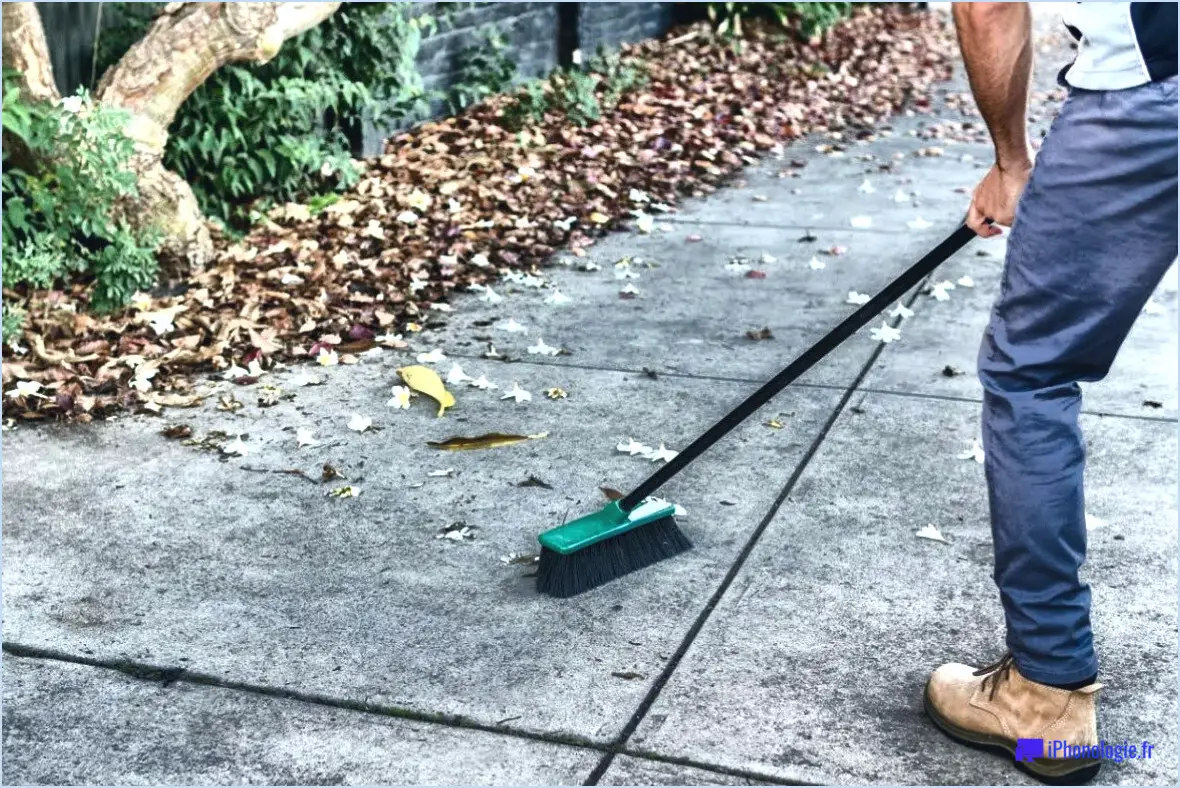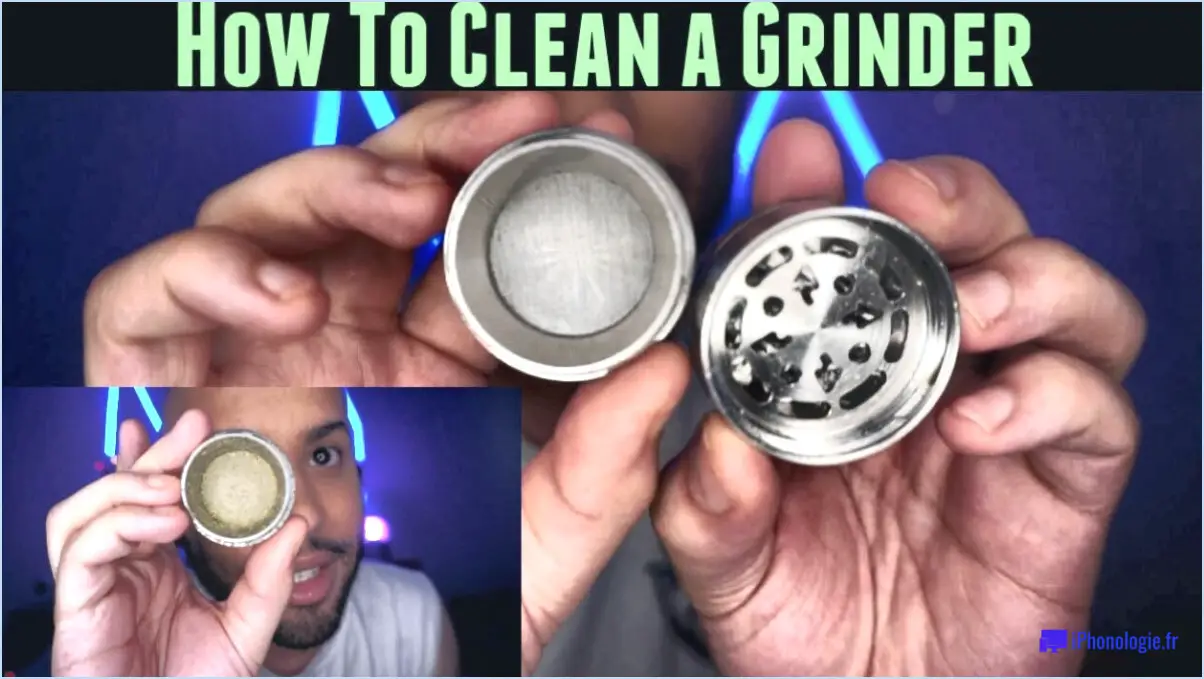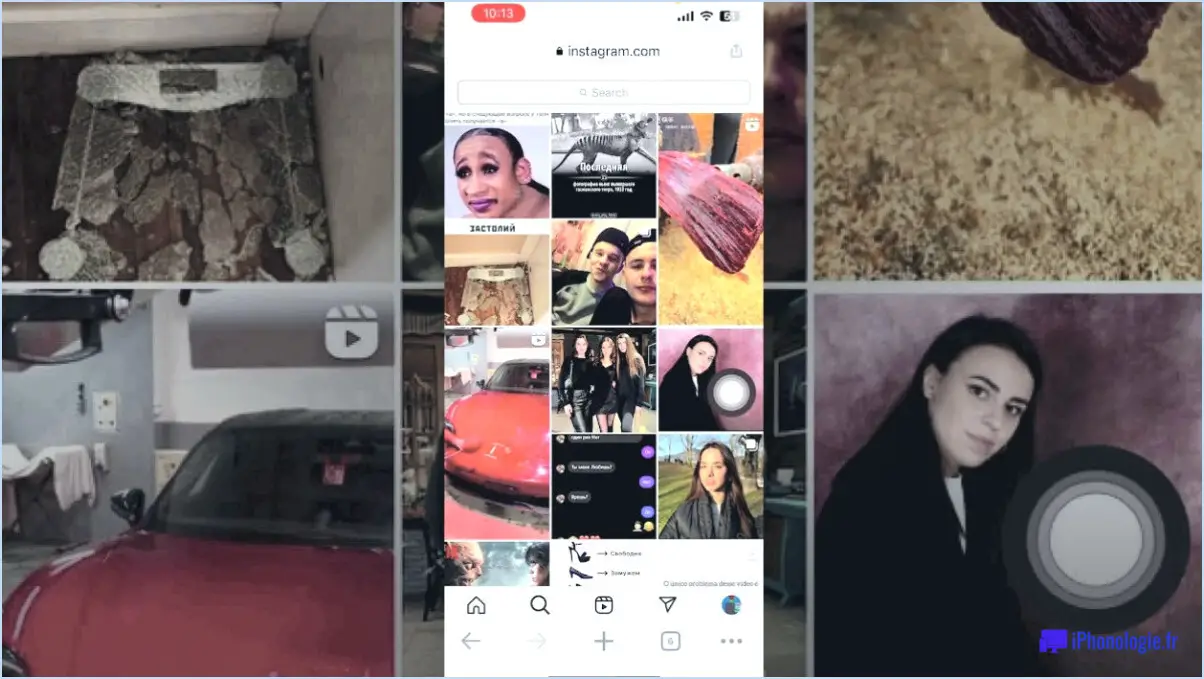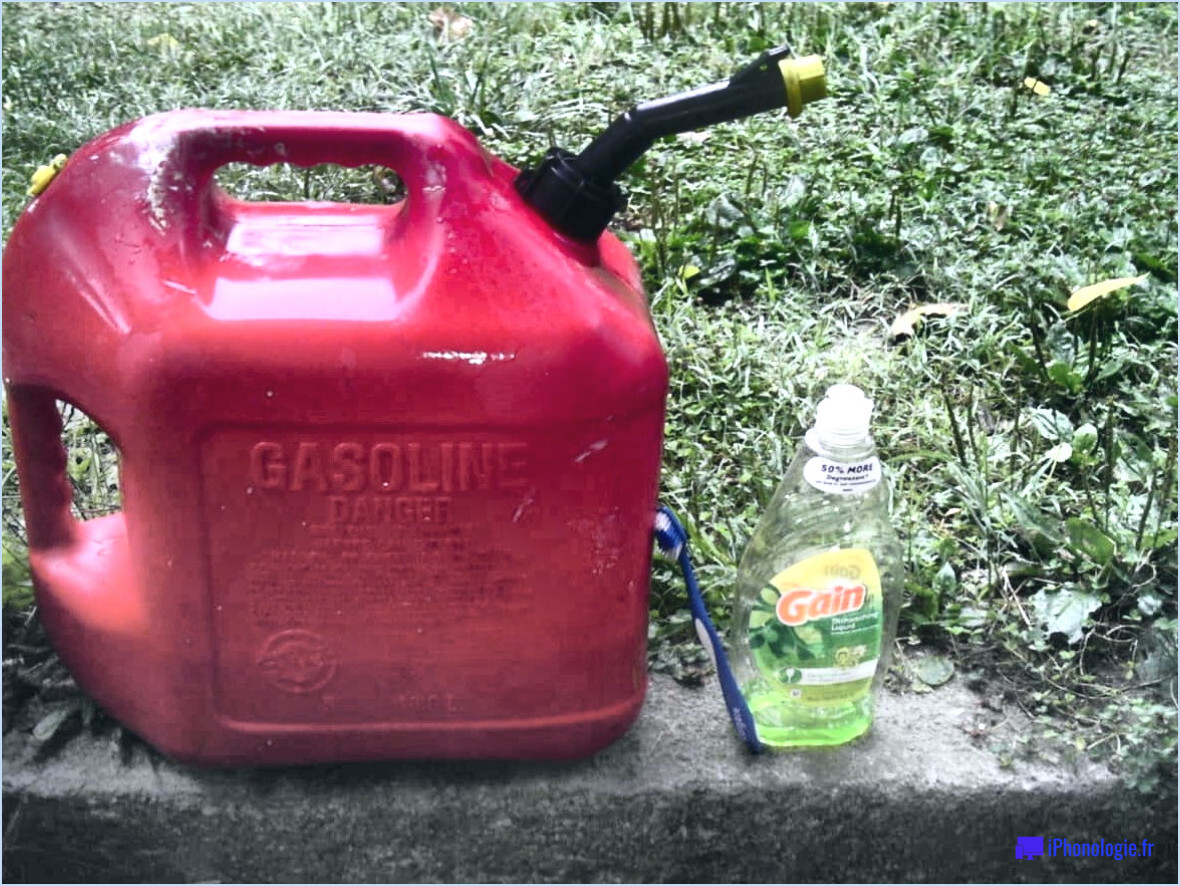Comment supprimer tous les messages d'un dossier dans Gmail?
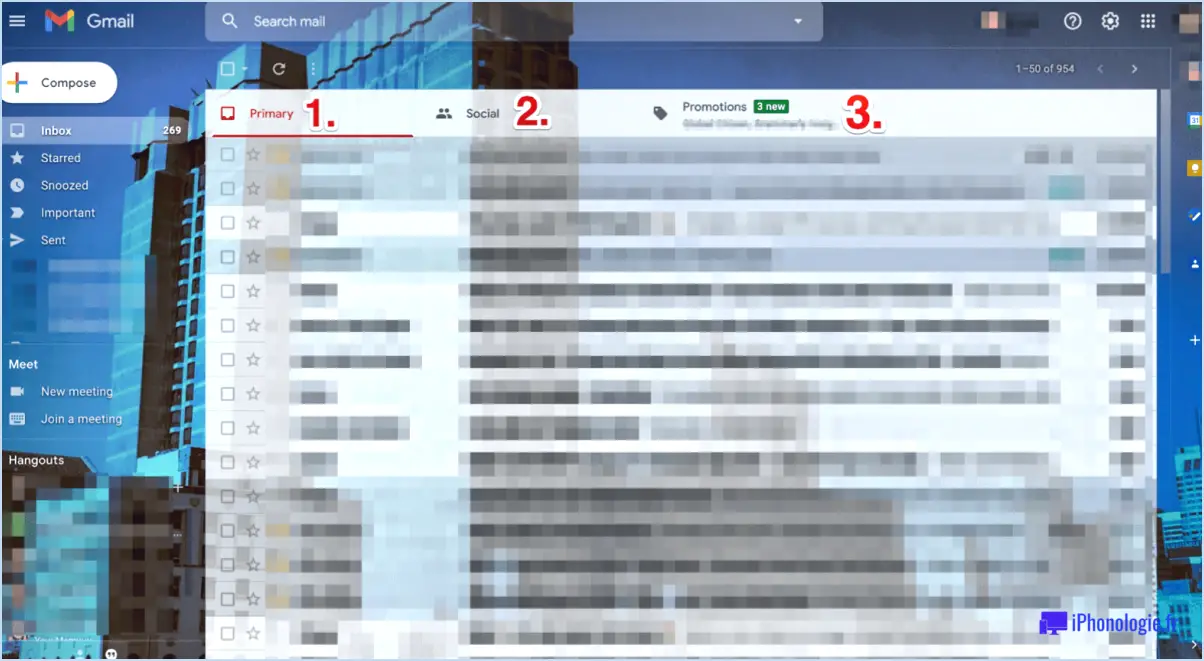
Si vous souhaitez supprimer tous les e-mails d'un dossier dans Gmail, voici la marche à suivre :
- Tout d'abord, cliquez sur le dossier ou l'étiquette qui contient les e-mails que vous souhaitez supprimer. Tous les courriels contenus dans ce dossier s'afficheront.
- Une fois le dossier ouvert, vous verrez une case à cocher en haut de la page. Cliquez dessus pour sélectionner tous les courriels du dossier.
- Après avoir sélectionné tous les courriels, vous verrez un message en haut de la page qui dit "Toutes les X conversations de cette page sont sélectionnées". Cliquez sur le lien "Sélectionner toutes les conversations X dans le dossier" pour sélectionner tous les courriels du dossier.
- Ensuite, vous devez cliquer sur l'icône "Supprimer", qui ressemble à une poubelle. Cela déplacera tous les courriels sélectionnés dans le dossier Corbeille.
- Une boîte de dialogue s'affiche avec la mention "Confirmer l'action en bloc". Cliquez sur le bouton "OK" pour confirmer que vous souhaitez supprimer tous les courriels sélectionnés.
- Après avoir supprimé les courriels, vous devrez ouvrir le dossier "Corbeille". Vous pouvez le faire en cliquant sur le bouton "Plus" sur le côté gauche de l'écran, puis en sélectionnant "Corbeille" dans le menu.
- Une fois dans le dossier "Corbeille", vous verrez tous les courriels que vous venez de supprimer. Pour les supprimer définitivement, cliquez sur le bouton "Vider la corbeille maintenant" en haut de la page.
- Enfin, si vous souhaitez supprimer le dossier désormais vide, vous pouvez le faire en cliquant sur le bouton "Plus", en sélectionnant "Supprimer l'étiquette" dans le menu, puis en cliquant sur le nom de l'étiquette que vous souhaitez supprimer.
Voilà, c'est fait ! En suivant ces étapes, vous pouvez facilement supprimer tous les messages électroniques d'un dossier dans Gmail. N'oubliez pas qu'une fois supprimés, les courriels seront déplacés dans le dossier Corbeille et que vous devrez vider ce dernier pour les supprimer définitivement.
Comment supprimer un dossier entier dans l'application Gmail?
Pour supprimer un dossier entier dans l'application Gmail, commencez par ouvrir l'application et allez dans votre boîte de réception. Recherchez le dossier que vous souhaitez supprimer et appuyez longuement dessus jusqu'à ce qu'une coche apparaisse. Vous pouvez ensuite appuyer sur d'autres dossiers pour les sélectionner également. Une fois que vous avez sélectionné tous les dossiers à supprimer, appuyez sur l'icône de la corbeille en haut de l'écran. Il vous sera demandé de confirmer que vous souhaitez supprimer les dossiers sélectionnés. Tapez sur "Supprimer" pour confirmer et supprimer les dossiers de votre compte. N'oubliez pas que la suppression d'un dossier entraîne la suppression de tous les courriels qu'il contenait ; veillez donc à déplacer d'abord les courriels importants vers un autre dossier.
Comment sélectionner tous les courriels à supprimer d'un dossier?
Pour supprimer tous les courriels d'un dossier, vous pouvez utiliser la fonction "sélectionner tout". Ouvrez d'abord le dossier, puis cliquez sur le bouton Sélectionner tout, qui se trouve dans la barre d'outils au-dessus des messages électroniques. Une fois que vous avez cliqué sur sélectionner tout, tous les courriels de ce dossier sont mis en surbrillance. Cliquez ensuite sur le bouton de suppression et confirmez votre action. Il est important de noter qu'une fois les messages supprimés, ils ne peuvent plus être récupérés. Assurez-vous donc que vous avez sélectionné le bon dossier et que vous souhaitez réellement supprimer tous les messages qu'il contient. Vous pouvez également sélectionner des messages individuels en maintenant la touche "Ctrl" enfoncée et en cliquant sur les messages que vous souhaitez supprimer.
Comment supprimer des dossiers de courrier électronique sur Android?
Si vous souhaitez supprimer des dossiers de messagerie sur votre appareil Android, vous pouvez utiliser différentes méthodes. L'une d'entre elles consiste à utiliser l'application Android standard. Voici comment procéder :
- Ouvrez l'application et sélectionnez votre compte de messagerie dans la liste des options.
- Appuyez sur l'icône d'engrenage dans le coin supérieur gauche de l'écran et sélectionnez Paramètres.
- Sous "Courrier", appuyez sur "Comptes".
- Sélectionnez le compte de messagerie que vous souhaitez supprimer et appuyez sur "Supprimer le compte".
Vous pouvez également supprimer des dossiers de messagerie à l'aide de l'application Gmail ou d'applications de messagerie tierces proposant des outils de suppression. Quelle que soit la méthode choisie, veillez à confirmer que vous souhaitez supprimer le dossier et son contenu, car cette action ne peut pas être annulée.
Comment supprimer un dossier dans mon Gmail sur mon iPhone?
Pour supprimer un dossier dans Gmail sur votre iPhone, procédez comme suit :
- Ouvrez l'application Gmail et appuyez sur les trois lignes dans le coin supérieur gauche.
- Sélectionnez Courrier, Contacts et Calendrier.
- Tapez sur le dossier que vous souhaitez supprimer.
- Tapez sur l'icône de la corbeille située à côté.
En suivant ces étapes simples, vous pouvez supprimer tous les dossiers indésirables de votre compte Gmail sur votre iPhone. N'oubliez pas que lorsqu'un dossier est supprimé, tous les e-mails qu'il contient sont également supprimés ; assurez-vous donc d'avoir sauvegardé tous les e-mails importants avant de supprimer le dossier.
Comment supprimer tous les messages sociaux dans Gmail?
Pour supprimer tous les e-mails de médias sociaux dans Gmail, procédez comme suit :
- Ouvrez Gmail
- Cliquez sur l'icône "Paramètres" dans le coin supérieur droit de l'écran et sélectionnez "Paramètres".
- Sélectionnez l'onglet "Transfert et POP/IMAP".
- Faites défiler l'écran jusqu'à la section "Téléchargement POP3".
- Cliquez sur le lien "Supprimer les messages de ces expéditeurs".
- Une liste de toutes les adresses électroniques de vos médias sociaux s'affiche.
- Cochez la case à côté de chaque adresse e-mail de média social que vous souhaitez supprimer.
- Cliquez sur "Supprimer" en bas de la page pour supprimer tous les courriels de médias sociaux sélectionnés.
En suivant ces étapes simples, vous pouvez rapidement et facilement supprimer tous les e-mails de médias sociaux de votre boîte de réception Gmail.
Comment nettoyer Gmail rapidement?
Pour nettoyer rapidement votre Gmail, suivez les étapes suivantes :
- Archivez les anciens messages : Sélectionnez les messages électroniques dont vous n'avez plus besoin et cliquez sur le bouton Archiver. Les messages seront ainsi déplacés de votre boîte de réception vers le dossier "Tous les messages", ce qui vous permettra de garder votre boîte de réception propre.
- Supprimer les messages inutiles : Sélectionnez les messages électroniques dont vous n'avez plus besoin et cliquez sur le bouton Supprimer. Les messages sont alors déplacés dans le dossier Corbeille, où vous pouvez les supprimer définitivement.
- Créez des filtres : Utilisez les filtres de Gmail pour archiver ou supprimer automatiquement les messages en fonction de certains critères. Par exemple, vous pouvez filtrer les messages provenant de certains expéditeurs ou contenant certains mots-clés.
- Utilisez le filtre anti-spam : Si votre boîte de réception contient beaucoup de spam, vous pouvez utiliser le filtre anti-spam pour supprimer automatiquement les messages de votre boîte de réception ou les déplacer dans un dossier distinct.
En suivant ces étapes, vous pouvez rapidement nettoyer votre boîte de réception Gmail et la garder organisée à l'avenir.
Comment gérer les dossiers dans Gmail?
La gestion des dossiers dans Gmail est un aspect essentiel de l'organisation de votre boîte de réception. Les deux méthodes les plus courantes sont le glisser-déposer et les filtres. Voici comment les utiliser :
- Glisser-déposer : Pour déplacer un e-mail vers un dossier, il vous suffit de cliquer sur l'e-mail et de le maintenir enfoncé, puis de le faire glisser vers le dossier souhaité. Vous pouvez également créer un nouveau dossier en faisant glisser un courriel vers l'option "Créer un nouveau libellé".
- Filtres : Pour déplacer automatiquement les courriels vers un dossier spécifique, créez un filtre. Tout d'abord, cliquez sur la flèche vers le bas dans le champ de recherche. Ensuite, remplissez les critères pour les courriels que vous souhaitez filtrer. Enfin, cliquez sur "Créer un filtre" et choisissez l'option permettant d'appliquer un libellé et de sélectionner le dossier souhaité.
En utilisant ces deux méthodes, vous pouvez gérer efficacement vos dossiers Gmail et garder votre boîte de réception organisée.
Comment sélectionner "Tout" dans Gmail?
Pour sélectionner tous les messages dans Gmail, il vous suffit d'appuyer sur Ctrl+A sur votre clavier. Ce raccourci clavier sélectionne tous les messages électroniques dans votre vue actuelle, qu'ils soient lus, non lus ou sélectionnés. Vous pouvez également utiliser ce raccourci pour sélectionner tous les messages d'un libellé ou d'un résultat de recherche spécifique. Cette méthode fonctionne à la fois sur les versions mobile et de bureau de Gmail. Vous pouvez également utiliser l'option "Sélectionner tout" située en haut de votre liste d'e-mails.
Est-il possible de supprimer plus de 100 messages électroniques à la fois dans Gmail?
Oui, vous pouvez supprimer plus de 100 messages électroniques à la fois dans Gmail. Pour ce faire, il vous suffit d'utiliser l'option "Sélectionner tout" située à côté de la barre de recherche en haut de votre boîte de réception. Une fois que vous avez coché la case "Tout sélectionner", Gmail sélectionne automatiquement tous les messages de la page actuelle de votre boîte de réception. Si vous souhaitez supprimer tous les e-mails de votre boîte de réception, assurez-vous de cliquer sur l'option "Sélectionner toutes les conversations dans la boîte de réception". À partir de là, vous pouvez facilement supprimer tous les courriels sélectionnés en une seule fois.
Comment supprimer un dossier entier?
Pour supprimer un dossier entier, la procédure dépend du système d'exploitation Windows que vous utilisez. Dans Windows 10, 8.1 et 8, ouvrez la fenêtre de l'explorateur de fichiers, sélectionnez le dossier à supprimer et cliquez sur le bouton Supprimer. Vous pouvez également cliquer avec le bouton droit de la souris sur le dossier et sélectionner Supprimer. Sous Windows 7 et Vista, accédez au Panneau de configuration, sélectionnez le dossier et cliquez sur le bouton Supprimer ou Effacer. Vous pouvez également cliquer avec le bouton droit de la souris sur le dossier et sélectionner Supprimer. N'oubliez pas que la suppression d'un dossier efface définitivement tous les fichiers et sous-dossiers qu'il contient ; veillez donc à sauvegarder toutes les données importantes au préalable.